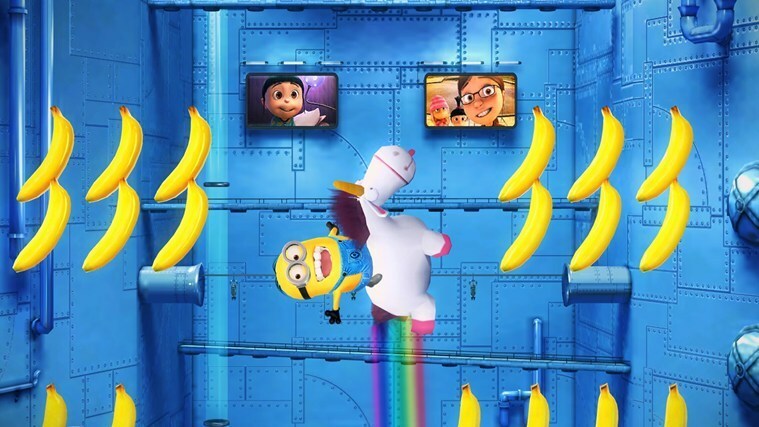Odstránenie všetkých požadovaných stĺpcov v nastaveniach knižnice by malo stačiť
- Ak sa vám zobrazuje chyba, že momentálne nemôžete pridať priečinok na OneDrive, môže to byť spôsobené nastaveniami knižnice.
- Tento problém môžete rýchlo vyriešiť zmenou hodnoty Vyžadovať odhlásenie.
- Ďalším vynikajúcim riešením je zmeniť hodnotu zabezpečenia konceptu položky.

XNAINŠTALUJTE KLIKNUTÍM NA STIAHNUŤ SÚBOR
SPONZOROVANÉ
- Stiahnite si Fortect a nainštalujte ho na vašom PC.
- Spustite proces skenovania nástroja hľadať poškodené súbory, ktoré sú zdrojom vášho problému.
- Kliknite pravým tlačidlom myši na Spustite opravu aby nástroj mohol spustiť opravný algoritmus.
- Fortect bol stiahnutý používateľom 0 čitatelia tento mesiac s hodnotením 4,4 TrustPilot
The Ľutujeme, priečinok momentálne nie je možné pridať Na klientovi OneDrive Business sa vyskytne chyba OneDrive. Niektorí používatelia to zažijú pri pokuse o synchronizáciu svojich súborov, zatiaľ čo sa objaví, keď sa iní pokúsia nainštalovať najnovšiu verziu klienta.
Táto chyba môže byť frustrujúca, pretože znemožňuje synchronizáciu vašich súborov. Našťastie existujú overené riešenia, ktoré sa ho dokážu nadobro zbaviť a v tomto návode si ich priblížime.
Prečo OneDrive nemôže pridať môj priečinok?
Existuje niekoľko potenciálnych faktorov, ktoré môžu spôsobiť chybu synchronizácie OneDrive. Ľutujeme, priečinok momentálne nie je možné pridať do OneDrive v systéme Windows 10 a 11. Nižšie sú uvedené niektoré z najvýznamnejších:
- Nesprávne nastavenia – Hlavnou príčinou tohto problému je použitie nesprávnych nastavení v rámci klienta OneDrive Business. Môže to byť spôsobené povinnými stĺpcami alebo v niektorých prípadoch nastaveniami platby.
- Problémy s klientom OneDrive – V niektorých prípadoch môže byť tento problém spôsobený menšími chybami vo OneDrive. Možno budete musieť resetovať alebo preinštalujte aplikáciu opraviť túto chybu.
- Synchronizácia ako hosť – Používanie externého účtu na synchronizáciu na firemnom klientovi nie je momentálne povolené. Preto získate Ľutujeme, priečinok nie je možné pridať do OneDrive pomocou používateľského účtu hosťa.
Teraz, keď vieme, odkiaľ to pochádza, opravíme to pomocou riešení uvedených nižšie.
Čo mám robiť, ak OneDrive nemôže pridať môj priečinok?
Nižšie je uvedených niekoľko rýchlych krokov na riešenie problémov, ktoré môžete vyskúšať skôr, ako pristúpite k riešeniam v tejto časti:
- Skontrolujte úložisko OneDrive.
- Zakázať antivírus tretej strany.
- Skúste pridať ďalší priečinok.
Ak sa tým problém nevyrieši, preskúmajte opravy uvedené nižšie:
1. Odstráňte všetky požadované stĺpce
- Kliknite na Výbava ikonu v klasickom zobrazení knižnice a povoľte pás s nástrojmi, ak je zakázaný.
- Kliknite na Knižnica tab.
- Teraz si vyberte Nastavenia knižnice.
- Skontrolujte všetky dostupné stĺpce pre začiarknutie pod Požadovaný tab.

- Ďalej vyberte ľubovoľný stĺpec so začiarknutím.
- Nakoniec zmeňte hodnotu pre Vyžadovať, aby tento stĺpec obsahoval informácie do Nie.

Ak sa vám zobrazuje chyba, že momentálne nemôžete pridať priečinok do OneDrive, môže to byť spôsobené tým, že knižnica obsahuje povinné položky stĺpcov. Tieto stĺpce môžu spôsobiť obmedzenia a obmedzenia pri pokuse o synchronizáciu priečinka.
Riešením je odstrániť tieto stĺpce a skúsiť synchronizáciu znova.
2. Zmeňte nastavenie Vyžadovať odhlásenie na Nie
- Choďte na Nastavenia knižnice ako je uvedené v Riešenie 1 vyššie.
- Vyberte si Nastavenia verzií zo zoznamu možností.

- Zmeňte hodnotu pre Vyžadovať odhlásenie od Áno do Nie.

- Nakoniec kliknite na OK a skúste synchronizáciu znova.
Ak je v knižnici, z ktorej sa pokúšate synchronizovať priečinok, povolená možnosť Vyžadovať odhlásenie, pravdepodobne získate Ľutujeme, priečinok nie je možné pridať do OneDrive chyba. Preto musíte túto funkciu skontrolovať a vypnúť.
- Ako bezpečne vykonať čisté spustenie v systéme Windows 11?
- Ako úplne zakázať alebo odinštalovať Phone Link v systéme Windows 11
- Ako orezať obrázok v systéme Windows 11 [5 spôsobov]
- Oprava: Prieskumník súborov náhodne kradne zameranie na Windows 11
- Windows 11 pri kopírovaní nežiada o nahradenie alebo preskočenie súborov
3. Zmeňte hodnotu Zabezpečenie konceptu položky
- Prejdite na Nastavenia knižnice stránku, ako je uvedené v predchádzajúcich riešeniach.
- Vyberte Nastavenia verzií možnosť.

- Teraz skontrolujte Zabezpečenie návrhu položky možnosť na stránke Nastavenia verzií.
- Nakoniec ho nastavte na Každý používateľ, ktorý vie čítať.
Niekedy OneDrive nemôže pridať váš priečinok kvôli vašim nastaveniam zabezpečenia. To platí najmä pre možnosť Zabezpečenie konceptu položky, ktorá môže obmedziť prístup k súboru.
4. Preinštalujte OneDrive
- Stlačte tlačidlo Windows kláves + ja a vyberte Aplikácie v ľavom paneli.
- Kliknite Aplikácie a funkcie v pravom paneli.

- Teraz kliknite na tri zvislé bodky predtým Microsoft OneDrive.
- Nakoniec kliknite na Odinštalovať a dokončite proces podľa pokynov na obrazovke.

Ak všetko, čo sa pokúsite vyriešiť, zlyhá pri chybe nemožno pridať priečinok do OneDrive práve teraz, musíte aplikáciu opraviť alebo odinštalovať. Po odinštalovaní reštartujte počítač a prejdite do obchodu Microsoft Store a znova ho nainštalujte.
Dosiahli sme koniec tohto podrobného sprievodcu riešením chyby, ktorá sa nedá pridať do OneDrive práve teraz. Problémom by teraz mala byť história, za predpokladu, že budete pozorne sledovať riešenia v ňom uvedené.
Podobne, ak Zdieľaný priečinok OneDrive sa nesynchronizuje, pozrite si nášho komplexného sprievodcu, aby ste to rýchlo vyriešili.
Neváhajte a dajte nám vedieť riešenie, ktoré vám pomohlo vyriešiť tento problém, v komentároch nižšie.